Audience - Quản lý khách hàng
Sales - Công cụ bán hàng
Marketing - Tiếp thị truyền thông
Landing Page?
Broadcast - Gửi chiến dịch Email, SMS, Messenger, Auto Call
Automation - Tự động theo hành vi khách hàng
Reports - Thống kê
Price - Nâng cấp gói dịch vụ
Settings - Cài đặt chung
API - Tích hợp với website của bạn
Funnel - Bán hàng tự động
Thanh toán
Q&A - Câu hỏi thường gặp
Landing Page - Tiêu đề & Văn bản
Cách tạo và thiết lập đối tượng Tiêu đề/Văn bản trong Landing page
1. Tạo Tiêu đề/văn bản
Tiêu đề ấn tượng sẽ giúp trang gây ấn tượng ban đầu với khách hàng bởi vì nó sẽ đề cập tóm tắt về chủ đề chính mà trang đề cập tới.
Văn bản là một đoạn văn dài mô tả nội dung chi tiết của trang Landing page.
Tại giao diện cấu hình nội dung trong Landing page, bạn chọn đối tượng Tiêu đề/Văn bản từ thanh menu bên trái màn hình.
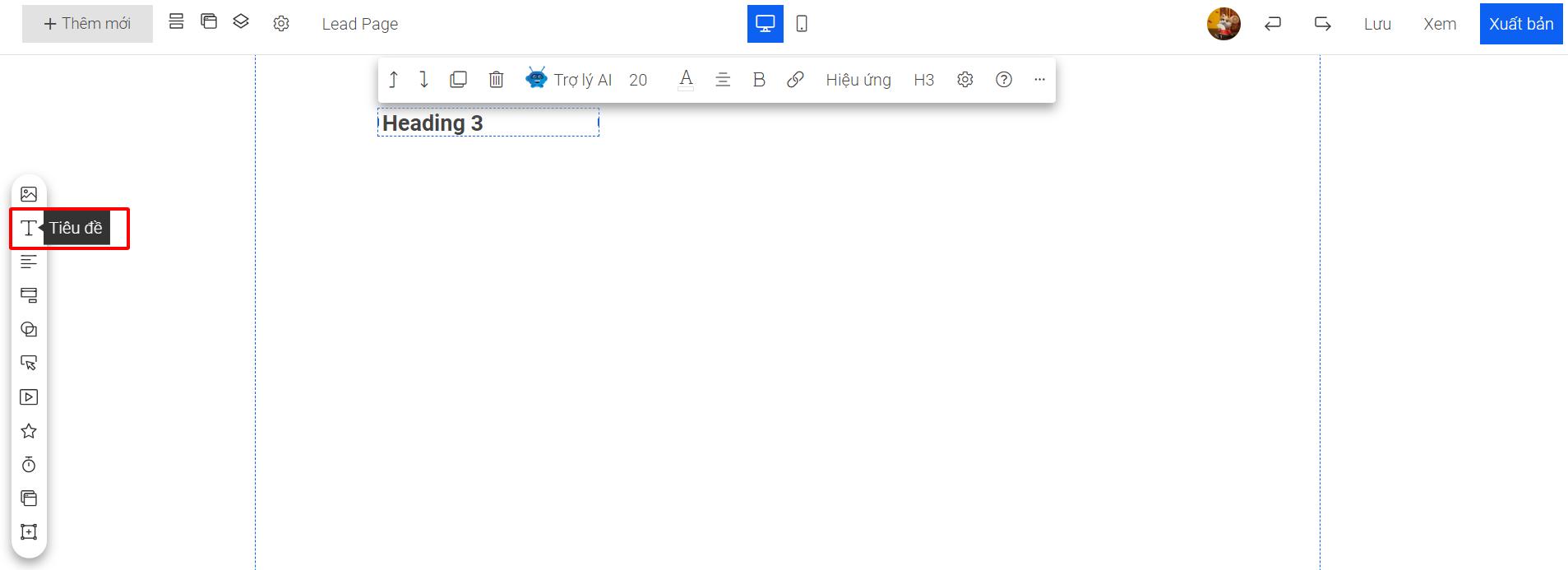
Bạn cũng có thể vào +Thêm mới -> Văn bản. Chọn văn bản phù hợp để thiết lập
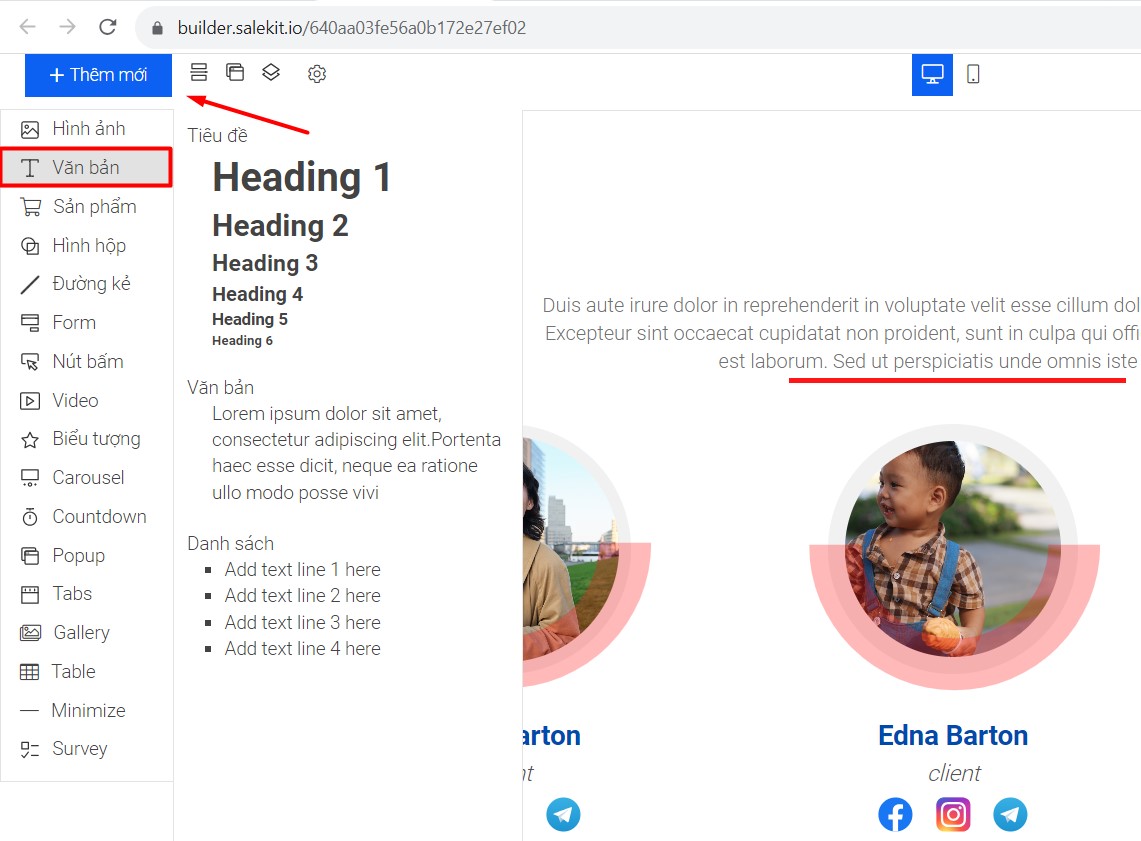
Để thay đổi nội dung Tiêu đề/Văn bản, hiện ta có 2 cách:
- Cách 1: Thêm nội dung thủ công
Bạn click vào đối tượng Tiêu đề/Văn bản >> Nhập nội dung >> click chuột ra ngoài để lưu lại.
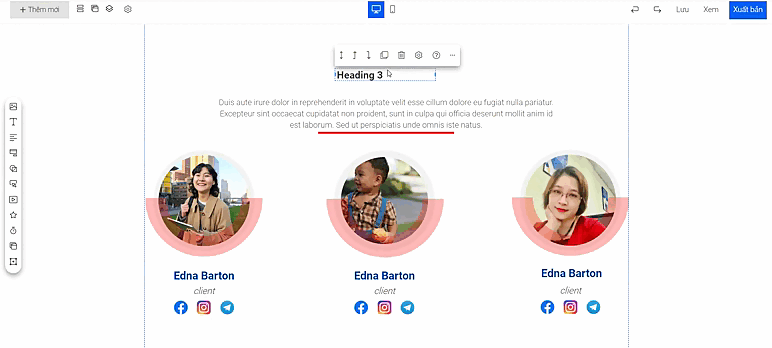
- Cách 2: Sử dụng trợ lý AI
Bạn chọn Trợ lý AI trên thanh công cụ của đối tượng >> Chọn loại văn bản >> nhập chủ đề cần tạo nội dung >> Tạo nội dung.
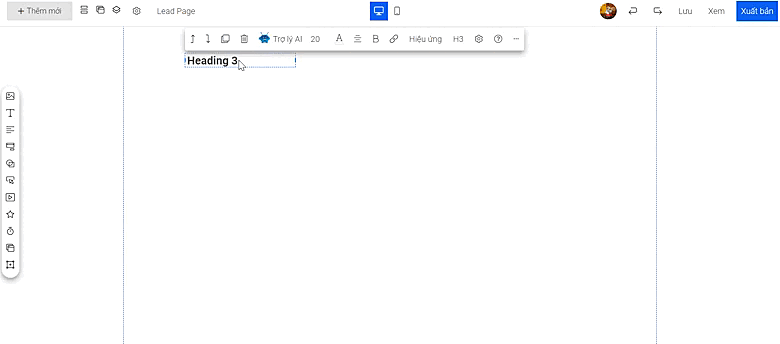
Sau khi trợ lý tạo nội dung xong, bạn có thể Copy hoặc Sử dụng luôn nội dung đó để tạo nội dung cho đối tượng Văn bản/Tiêu đề.
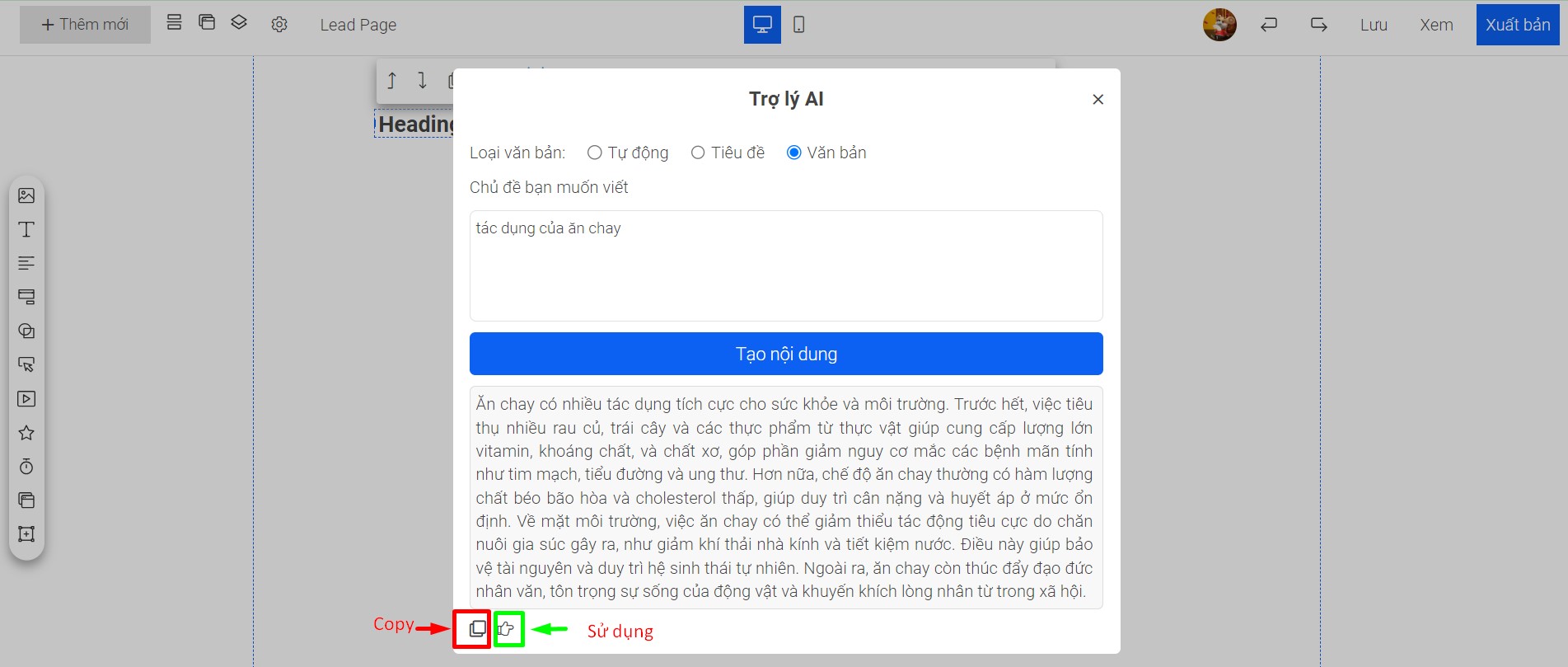
2. Thiết kế tiêu đề/văn bản
- Thiết lập chữ
Bạn chọn Font chữ, Màu chữ, Nội dung, Cỡ chữ, Định dạng, Căn chỉnh, Khoảng cách dòng, Khoảng cách lề, gắn link.
- Đổ bóng chữ
Bạn bật chế độ đổ bóng chữ và thiết lập tọa độ x : y, độ mờ, bảng màu.
- Kích thước
Nhập kích thước cho Tiêu đề/Văn bản
- Màu và hình nền
Chọn kiểu nền cho Tiêu đề/Văn bản: Có 3 sự lựa chọn Màu cơ bản - Hình ảnh - Gradient
- Overlay
Bật Overlay để chọn một hoặc nhiều lớp màu đè lên trên màu nền gốc
- Viền & Bo góc khung chữ
Chọn kiểu viền cho Tiêu đề/Văn bản và điều chỉnh độ bo góc.
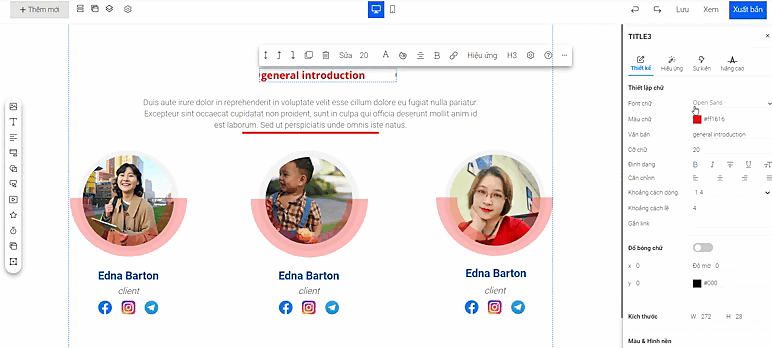
3. Cài đặt hiệu ứng
Bạn vào ![]() >> chọn Hiệu ứng. Tại đây bạn có thể cài đặt:
>> chọn Hiệu ứng. Tại đây bạn có thể cài đặt:
- Đổ bóng
Lựa chọn loại và căn chỉnh tọa độ đổ bóng
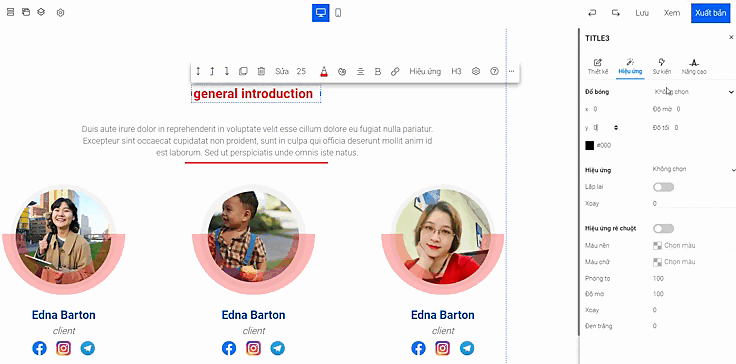
- Hiệu ứng
Có nhiều sự lựa chọn cho bạn cài đặt hiệu ứng. Ví dụ bạn chọn hiệu ứng plash, page của bạn sẽ như sau
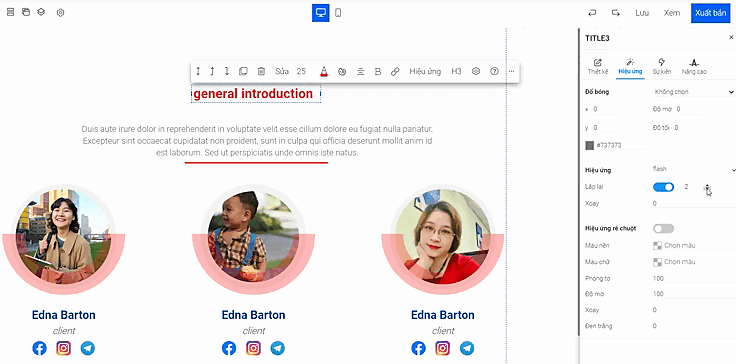
- Hiệu ứng rê chuột
Cài đặt hiệu ứng khi rê chuột và bật ON.
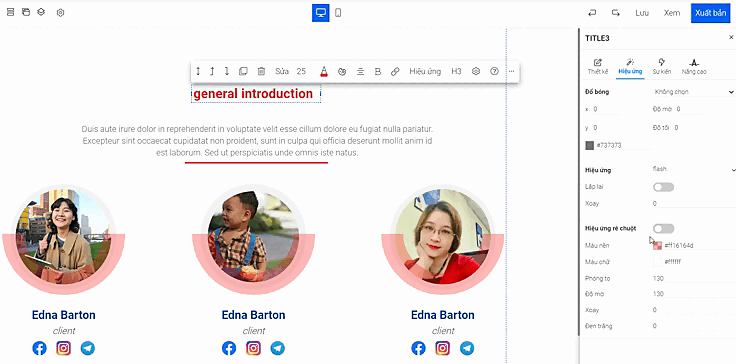
4. Cài đặt sự kiện
- Hành động : hành động của khách hàng đối với đối tượng: Bấm chuột hoặc Rê chuột
- Sự kiện: sự kiện xảy ra khi khách hàng thực hiện hành động
- Cuộn đến: cuộn trang đến block được chọn ở dưới
- Liên kết: mở link sang trang mới
- Mở popup: mở popup được chọn ở dưới
- Đóng popup: đóng popup được chọn ở dưới,
- ......
- Block: Chọn đối tượng chuyển hướng đến khi diễn ra sự kiện.
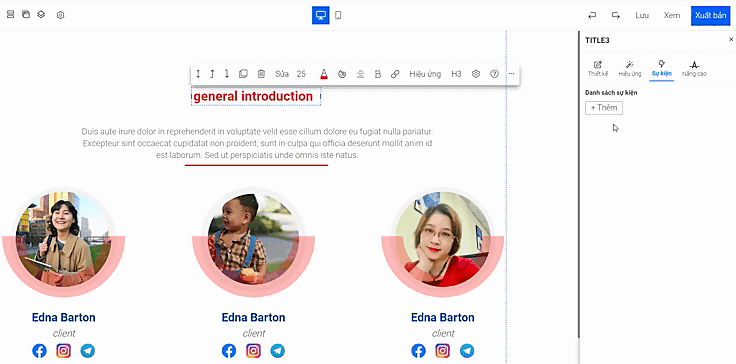
5. Cài đặt Nâng cao
Bật ON/OFF lựa chọn ghim phần tử Tiêu đề/Văn bản ở vị trí của page. Tích chọn vị trí và cài đặt khoảng cách
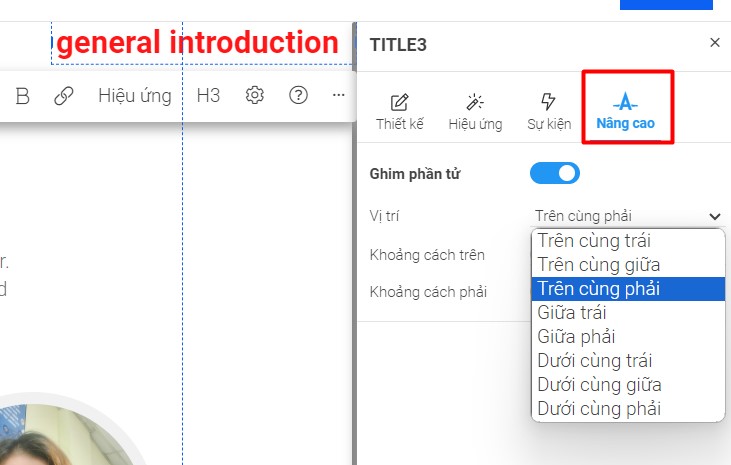
Ngoài ra bạn có thể điều chỉnh đối tượng từ thanh công cụ:
Lên trên - Xuống dưới: Đưa Tiêu đề/Văn bản lên trên hoặc xuống dưới đối tượng khác
Nhân bản: Nhân bản đối tượng Tiêu đề/Văn bản
Xóa: Xóa đối tượng nếu không muốn sử dụng
Màu chữ: Chọn nhanh màu chữ
Bảng màu: Chọn nhanh màu nền
Căn lề: Điều chỉnh căn lề Tiêu đề/văn bản trong trang
B: Chọn in đậm hay không cho Tiêu đề/Văn bản
Link: Thêm link vào Tiêu đề/văn bản
H3: Chọn loại chữ
Cài đặt: Mở ra cài đặt chi tiết button
Khóa đối tượng: Khóa lại đối tượng không cho di chuyển
Đồng bộ thiết kế từ điện thoại: Đồng bộ với bản mobile
Ẩn phần tử: Phẩn đi Button nếu không hiển hiển thị ra page.
Hiệu ứng: Là hiệu ứng Animated. Bạn bấm xem thêm hướng dẫn >>> Tại đây
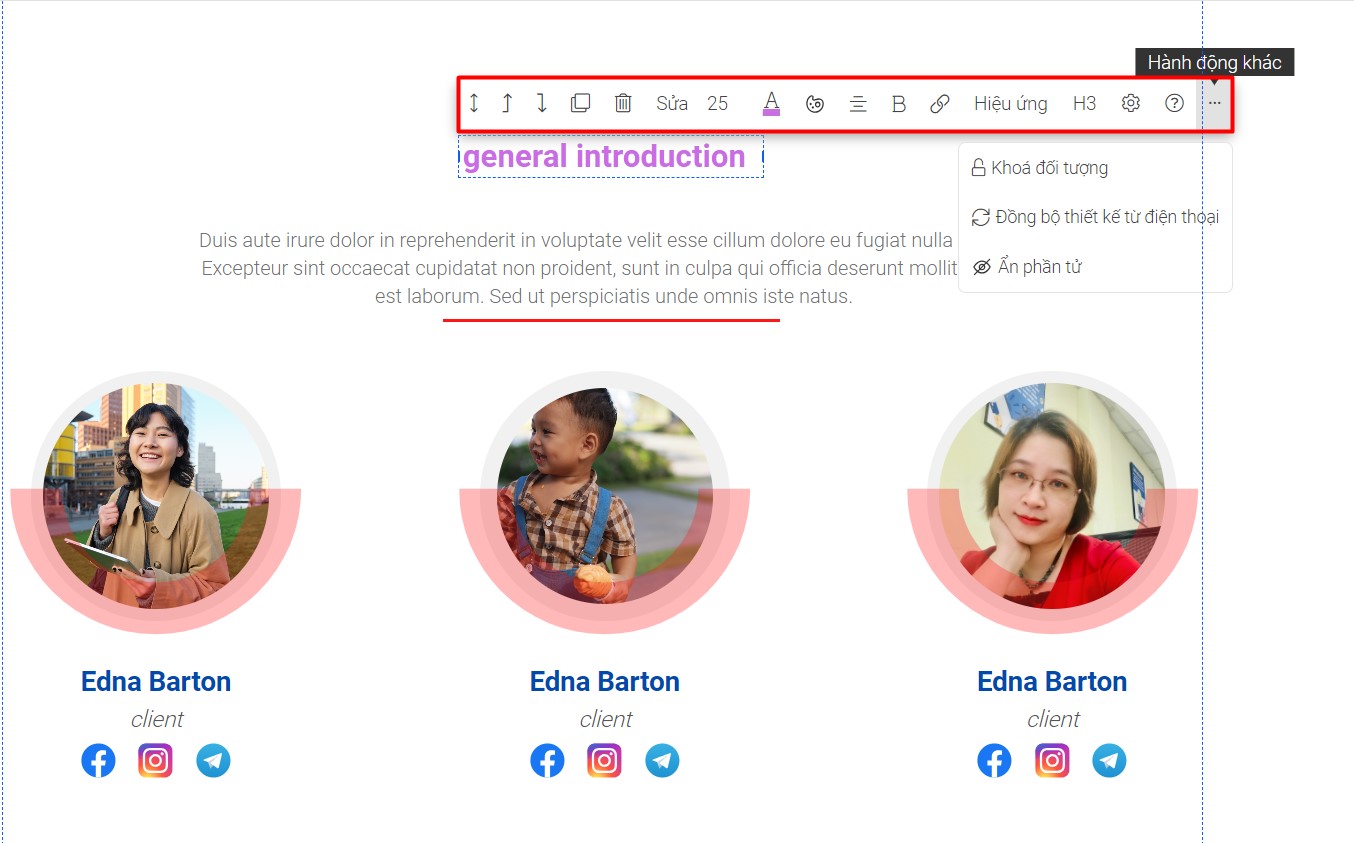
Chúc bạn thành công!